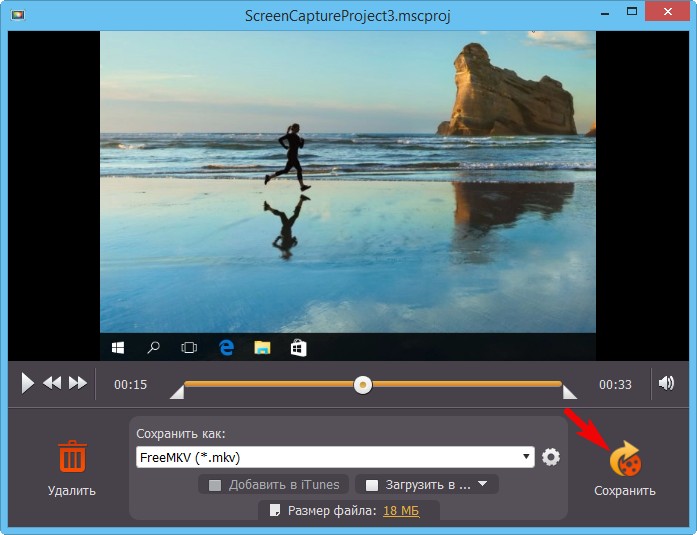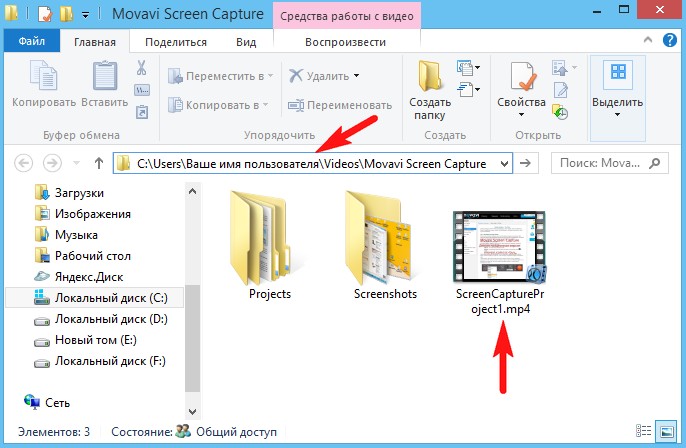Movavi Screen Capture — удобное приложение для видеозаписи с экрана в Windows

- Вы можете записывать настоящие видеоуроки и накладывать на них звуковое сопровождение. Записать аудио-звук можно непосредственно с компьютера, а также с микрофона. Сохранить записанный материал вы можете в любом удобном для вас формате: MP4, AVI, MOV и других.
- Вы можете записывать различные видео или аудио онлайн-трансляции в прямом эфире.
- Также вы можете записать ваши разговоры в программе Skype и её аналогах.
- На некоторых сайтах невозможно скачать потоковое видео или аудио, но вы это можете сделать программой Movavi Screen Capture.
- При желании вы сможете обрезать записанное видео.
- Программа может работать по таймеру, то есть вы можете настроить начало и окончание записи по времени.
- Управлять процессом видеозаписи возможно при помощи горячих клавиш.
- Программа также может делать скриншоты экрана в самых распространённых форматах: JPEG, PNG и др.
- Movavi Screen Capture можно установить практически на любой компьютер, так как она имеет совсем небольшие системные требования:
Жмём «Скачать бесплатно»


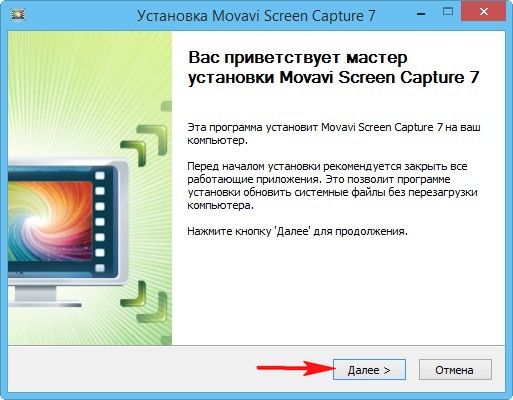
После установки запускаем программу.

Для записи полноэкранного видео щёлкните левой кнопкой мыши на пункте «Область захвата» и в выпадающем списке выберите «DISPLAY»,
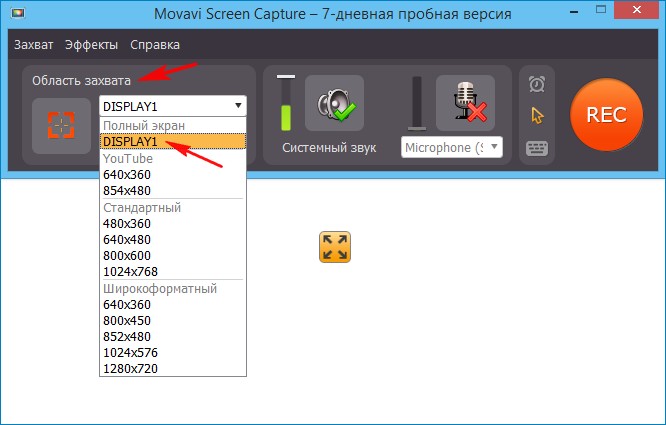
произойдёт захват всего экрана, далее нажмите на кнопку «REC», начнётся запись происходящего на вашем экране.
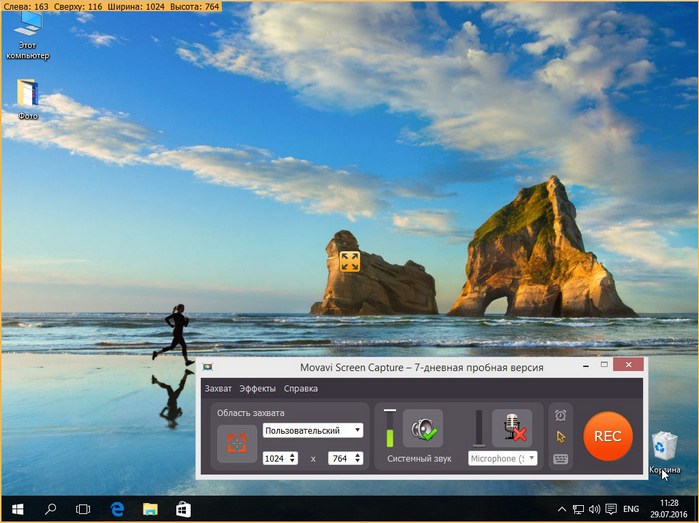
Если вы захотите снять и записать определённую область на экране, то захватите правой кнопкой мыши жёлтую рамочку и потяните её вниз, тем самым выберите окно для записи любого размера.
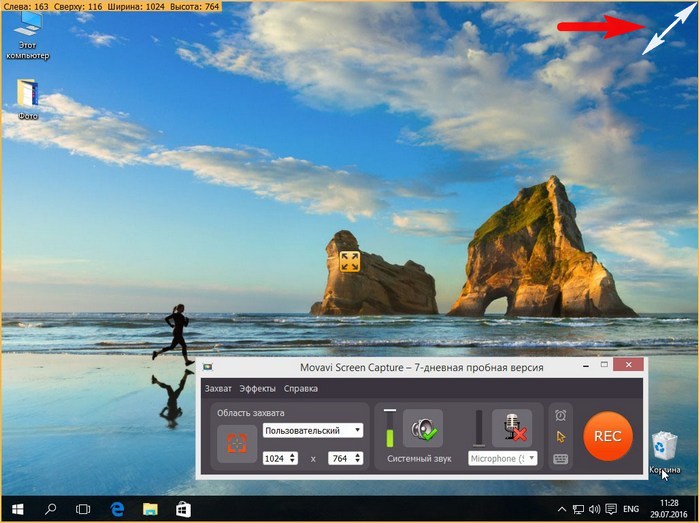
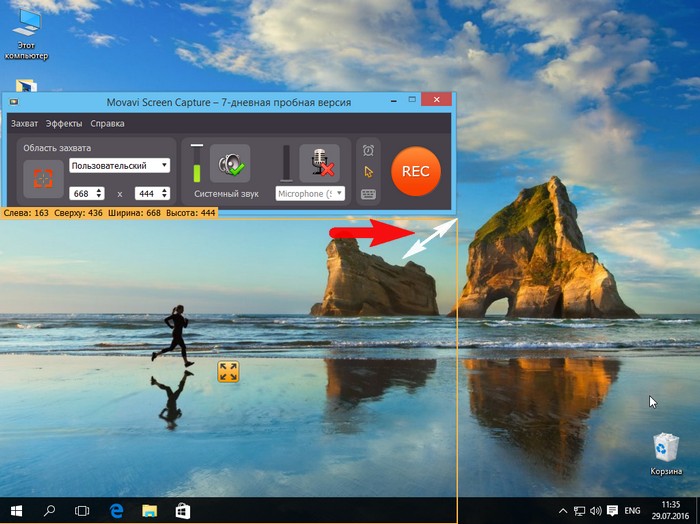
К сожалению программа платная и после того, как вы нажмёте кнопку «REC», вам сообщат, что бесплатная версия программы проработает 7 дней, а максимальная длина записи будет составлять 120 минут.
Жмём «Продолжить»
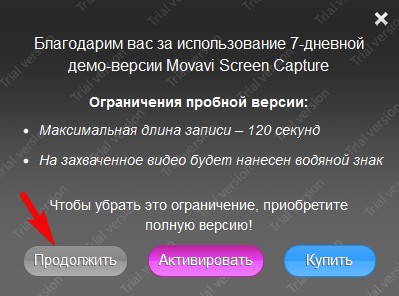
Начнётся процесс записи видео вашего экрана.
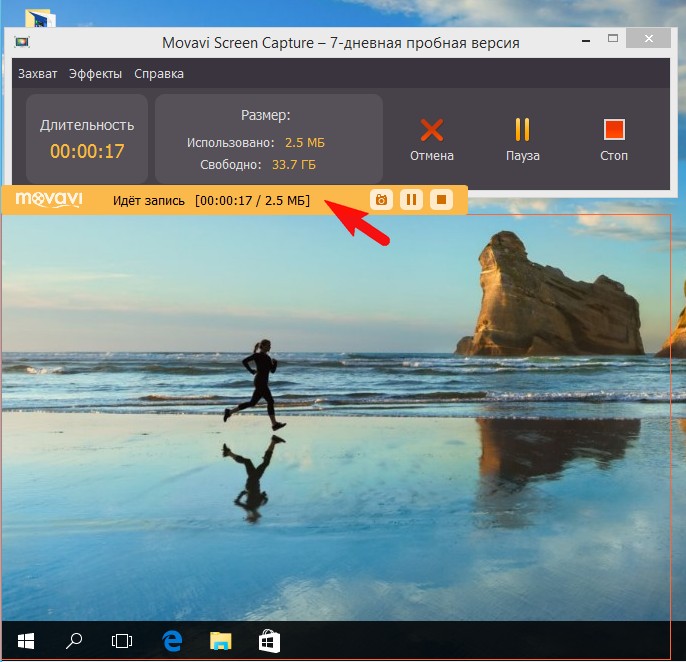
По окончании записи вам нужно будет нажать на кнопку «Сохранить».